- ავტორი Jason Gerald [email protected].
- Public 2024-01-19 22:13.
- ბოლოს შეცვლილი 2025-06-01 06:06.
Samsung Galaxy Note II არის პოპულარული ტელეფონი და ტაბლეტი, ან „ფაბლეტი“, რომელიც იყენებს ზეწოლის მგრძნობიარე კალამს აპლიკაციებზე წვდომისათვის და ელ.ფოსტის და სხვა დოკუმენტების შესაქმნელად. სხვა Android მოწყობილობებისგან განსხვავებით, თქვენ მარტივად შეგიძლიათ გადაიღოთ ეკრანის ანაბეჭდები თქვენს Galaxy Note II- ზე და გააზიაროთ ეს ეკრანის ანაბეჭდები ელ.ფოსტის ან ტექსტური შეტყობინების საშუალებით.
ნაბიჯი
3 მეთოდი 1: ეკრანის გადაღება გასაღებების გამოყენებით

ნაბიჯი 1. ჩართეთ თქვენი Galaxy Note II
გადადით იმ ეკრანზე, რომლის გადაღებაც გსურთ.
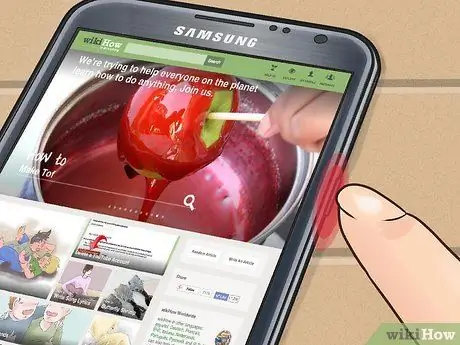
ნაბიჯი 2. დააჭირეთ დენის ღილაკს
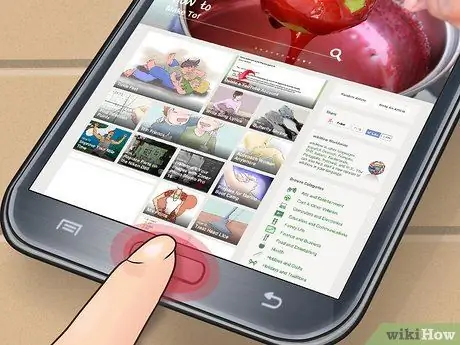
ნაბიჯი 3. დააჭირეთ სახლის ღილაკს ერთდროულად

ნაბიჯი 4. დააჭირეთ ღილაკს რამდენიმე წამი, სანამ მოწყობილობა არ გამოსცემს კამერის ხმას
ეკრანის პერიმეტრი ასევე აანთებს იმის მითითებას, რომ გადაღებულია ეკრანის სურათი.

ნაბიჯი 5. გადადით გალერეის აპლიკაციაში, რომ ნახოთ და გააზიაროთ თქვენ მიერ გადაღებული ეკრანის ანაბეჭდი
მეთოდი 2 დან 3: ეკრანის გადაღება S კალმის გამოყენებით

ნაბიჯი 1. ჩართეთ თქვენი Galaxy Note II
ამოიღეთ S Pen მოწყობილობის ქვედა ნაწილიდან.

ნაბიჯი 2. გადადით გვერდზე, რომლის გადაღებაც გსურთ

ნაბიჯი 3. დააწკაპუნეთ S Pen- ის გვერდით ღილაკზე ცერა ან საჩვენებელი თითით
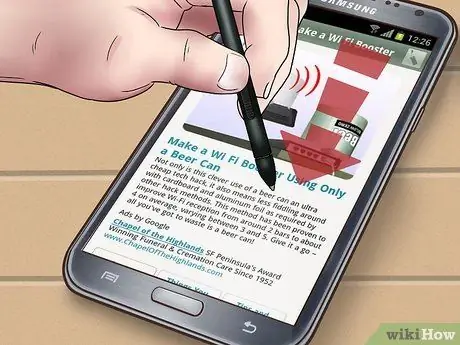
ნაბიჯი 4. შეეხეთ კალამს ეკრანზე
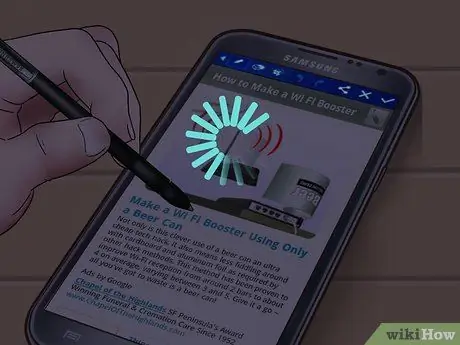
ნაბიჯი 5. დაელოდეთ ცოტა ხანს, სანამ ჩამკეტის ხმა და ეკრანის კიდეები არ გაიბრწყინებს
ეს მიუთითებს იმაზე, რომ თქვენ გაქვთ გადაღებული ეკრანის სურათი.

ნაბიჯი 6. წვდომა თქვენს ეკრანის სურათებზე გალერეის აპლიკაციაში თქვენს ფაბლეტზე
მეთოდი 3 -დან 3: ეკრანის გადაღება ხელის გამოყენებით

ნაბიჯი 1. ჩართეთ თქვენი Samsung Galaxy მოწყობილობა

ნაბიჯი 2. დააწკაპუნეთ მენიუს ღილაკზე თქვენს ტელეფონში

ნაბიჯი 3. აირჩიეთ პარამეტრების ვარიანტი
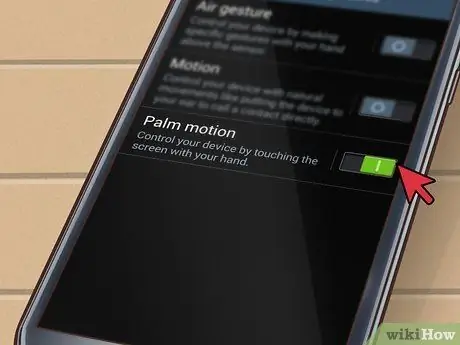
ნაბიჯი 4. აირჩიეთ „მოძრაობა
” შემდეგ შეარჩიეთ "ხელის მოძრაობა". ეს შეცვლის იმ პარამეტრებს, რომლებიც აჩვენებს, თუ როგორ იღებთ ინფორმაციას თქვენს Galaxy Note II- ზე.
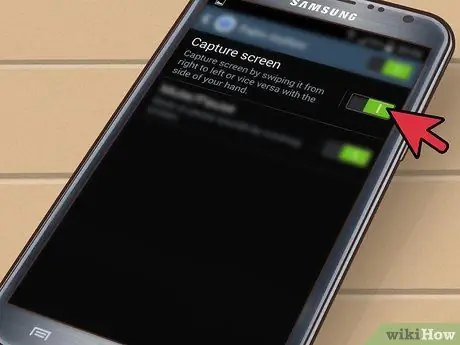
ნაბიჯი 5. შეამოწმეთ ყუთი, რომელშიც ნათქვამია: „გადაფურცლეთ პალმებით გადასაღებად
”

ნაბიჯი 6. გადადით გვერდზე, რომლის გადაღებაც გსურთ
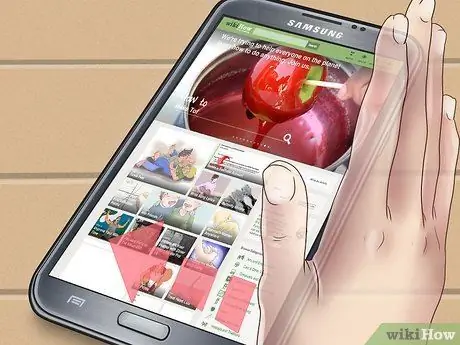
ნაბიჯი 7. გადაფურცლეთ თქვენი ხელის მარჯვენა მხარე მარჯვნიდან მარცხნივ ან მარცხნიდან მარჯვნივ ეკრანის გასწვრივ
მას შემდეგ რაც ჩართულია პალმის დარტყმა, შეგიძლიათ გამოიყენოთ ეს მეთოდი ეკრანის სურათების გადასაღებად, სანამ არ გამორთავთ.







